آموزش دریافت گواهی امضای الکترونیکی
دریافت و ساخت گواهی امضای الکترونیکی CSR یکی از مراحل ثبت و ارسال فاکتور الکترونیکی به سامانه مودیان سپیدار می باشد.
برای ثبت نام در سامانه مودیان مالیاتی و ارسال صورتحساب الکترونیکی باید مراحل زیر را انجام دهید:
- مراجعه به سامانه مالیاتی و تشکیل پرونده از طریق سامانه tax.gov.ir
- دریافت گواهی امضای الکترونیکی (فایل CSR)
- دریافت شناسه منحصر به فرد حافظه مالی
- دریافت شناسه کالا و خدمات
مرحله دوم فرآیند ثبت نام در نظام مالیاتی نیازمند دقت و توجه بیشتری است.
دو راه برای دریافت گواهی امضای الکترونیکی وجود دارد:
روش اول: این روش یک راه ساده تر و سریعتر برای ایجاد یک فایل CSR است. می توانید اپلیکیشن تولید فایل CSR را از سایت سپیدار دانلود و بر روی کامپیوتر خود نصب کنید. پس از آن، می توانید یک امضای CSR دریافت کنید.
روش دوم: ابتدا باید وارد سامانه «مرکز صدور گواهی نامه الکترونیکی متوسط عمومی» به نشانی www.gica.ir شوید.
پس از ورود به این سیستم، اولین کاری که باید انجام دهید ثبت نام است.
در زیر هر دو روش دریافت امضای الکترونیکی را آموزش می دهیم.
با استفاده از اپلیکیشن تولید فایل CSR گواهی امضای الکترونیکی دریافت کنید
امکان تهیه فایل CSR یا فایل گواهی امضای الکترونیکی را در عرض چند ثانیه بدون طی مراحل طولانی اخذ گواهی امضای الکترونیکی برای شما عزیزان فراهم شده است.
برای این کار کافیست روی این لینک کلیک کنید و پس از دانلود اپلیکیشن CSR و نصب آن بر روی کامپیوتر، امضای CSR خود را دریافت کنید
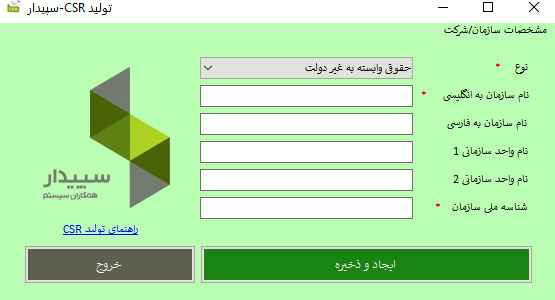
در جدول بالا باید اطلاعات مورد نیاز را وارد کرده و مکانی را که می خواهید فایل CSR را در آن ذخیره کنید انتخاب کنید. پس از مشخص کردن این موارد، روی دکمه Generate and Save کلیک کنید و فایل CSR شما در محلی که مشخص کرده اید ذخیره می شود. همانطور که می بینید، فرآیند ایجاد فایل گواهی امضای الکترونیکی با این روش بسیار کوتاهتر و آسانتر است.
ثبت نام در سامانه دریافت امضای الکترونیکی
به وب سایت www.gica.ir وارد شوید و بر روی گزینه درخواست صدور گواهی الکترونیکی کلیک کنید:
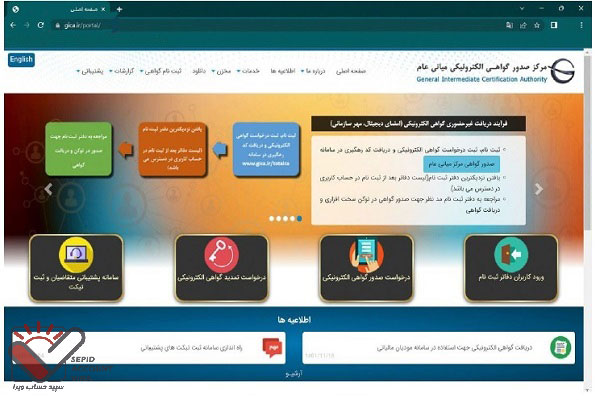
در صفحه جدیدی که باز می شود، روی دکمه ثبت نام که به رنگ آبی در پایین صفحه نمایش داده می شود کلیک کنید:
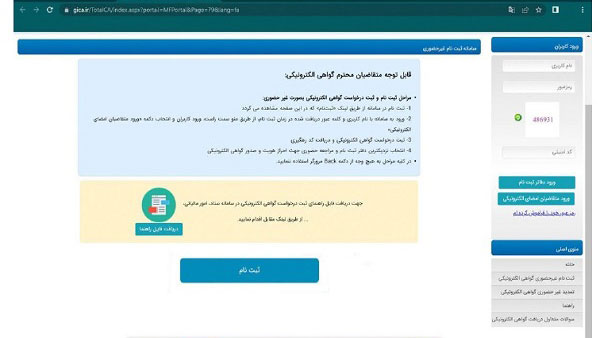
پس از کلیک بر روی دکمه ثبت نام، صفحه جدیدی باز می شود که باید مراحل احراز هویت را تکمیل کنید، رمز عبور یک بار مصرف را دریافت کرده و داده ها را پر کنید. ابتدا اطلاعات هویتی خود را وارد کرده و روی دکمه «مرحله بعدی» کلیک کنید:
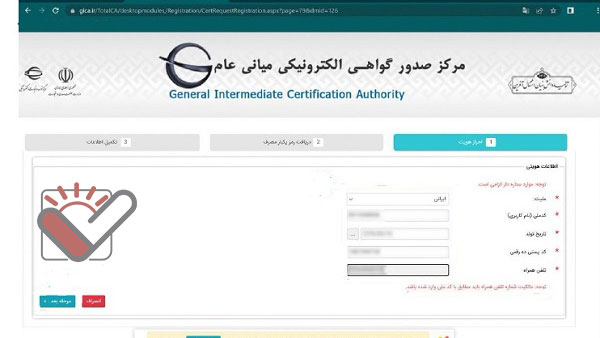
در تب “دریافت رمز یکبار مصرف” باید رمز یکبار مصرفی که برای تلفن همراه شما ارسال می شود را وارد کرده و روی “مرحله بعد” کلیک کنید:
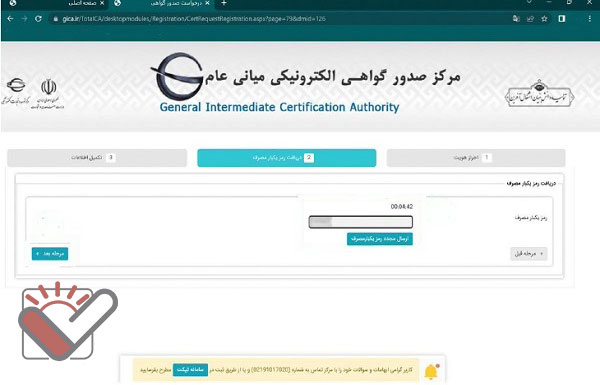
در تب “تکمیل اطلاعات ” اطلاعات را به زبان انگلیسی ثبت کرده و عکس کارت ملی را ارسال کنید،
علاوه بر آن رمز عبور خود را برای ورود به سامانه رسید امضای الکترونیکی تعریف کنید. در نهایت با کلیک بر روی دکمه “ ثبت نام ” مراحل ثبت نام شما در این سامانه تکمیل می شود:
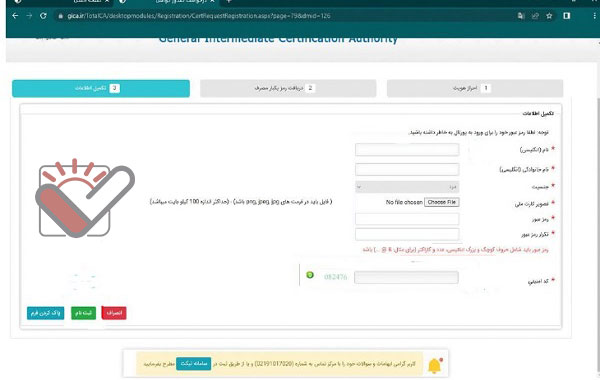
پس از کلیک بر روی دکمه “ثبت نام” صفحه زیر به شما نمایش داده می شود که نام کاربری شما در آن وارد می شود:
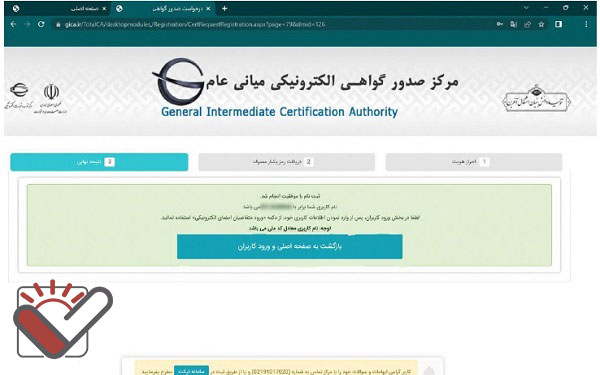
در صفحه فوق دکمه بازگشت به صفحه اصلی و ورود کاربران را کلیک کنید تا بتوانید در سامانه گواهی امضای الکترونیکی وارد حساب کاربری خود شوید و با استفاده از نام کاربری و رمز عبور خود درخواست صدور گواهی امضای الکترونیکی را بدهید.
در مرحله قبل تنظیم کنید.یا همان CSR را ثبت کنید.
ثبت سفارش گواهی الکترونیکی
پس از ایجاد حساب کاربری در سامانه مذکور، می توانید درخواست گواهی الکترونیکی را ثبت کنید.
برای این کار ابتدا باید وارد حساب کاربری خود شوید. برای ورود به حساب کاربری، باید در سمت راست صفحه زیر روی « ورود برای متقاضیان امضای الکترونیکی » کلیک کنید:
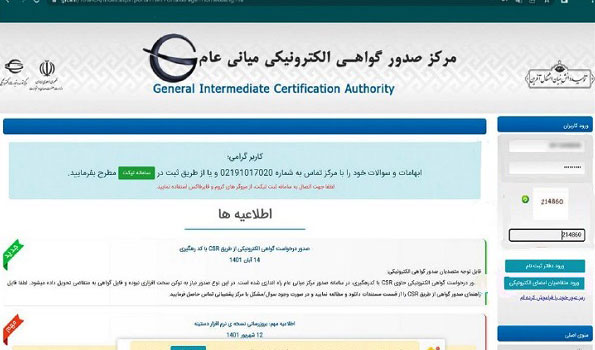
در صفحه جدید در سمت راست صفحه و در منوی اصلی گزینه ثبت درخواست گواهی الکترونیکی را انتخاب کرده و روی گزینه ثبت درخواست گواهی از طریق CSR کلیک کنید:
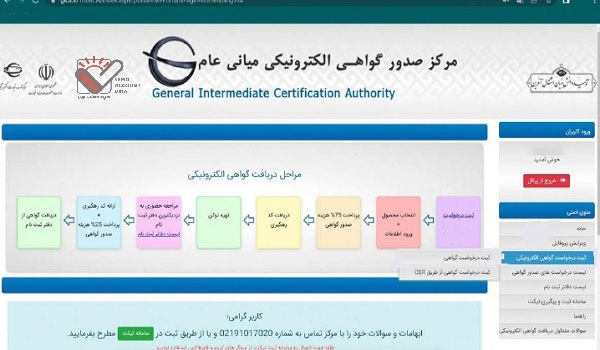
در صفحه بالا در صورت انتخاب گزینه “ثبت درخواست گواهی” پس از دریافت گواهی امضای الکترونیکی باید به پیشخوان دولت مراجعه و Token گواهی امضای الکترونیکی را دریافت نمایید.
اما وقتی «ثبت درخواست گواهی از طریق CSR» را انتخاب می کنید، دیگر نیازی به دریافت توکن گواهی امضای الکترونیکی نخواهید داشت.
در صفحه جدیدی که باز می شود، باید مشخص کنید که چه نوع گواهی امضای الکترونیکی می خواهید.
در این صفحه سه نوع گواهی متقاضی وابسته به دولت، متقاضی غیر وابسته به دولت و متقاضی مستقل مشخص شده است.
شرکت ها به طور کلی باید گزینه سوم یعنی «متقاضی مستقل» را انتخاب کنند.
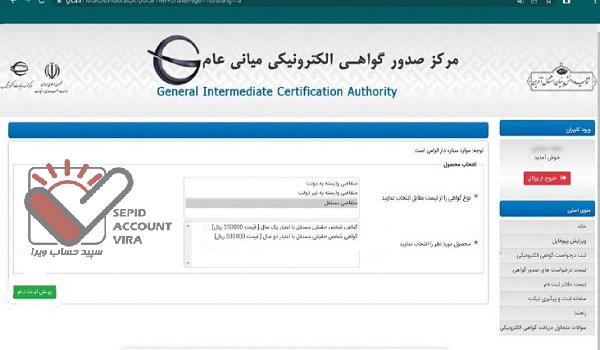
همانطور که در تصویر بالا مشاهده می کنید پس از انتخاب متقاضی مستقل دو گزینه برای شما نمایان می شود که گزینه اول گواهینامه الکترونیکی با اعتبار یک سال و گزینه دوم گواهینامه با اعتبار دو سال صادر می کند.
در مقابل هر یک از این گزینه ها می توانید مبلغی را که برای دریافت این گواهینامه ها باید پرداخت شود را مشاهده کنید.
پس از انتخاب یکی از این گزینه ها، باید بر روی دکمه پیش ثبت نام در گوشه سمت چپ پایین صفحه کلیک کنید.
پس از کلیک بر روی گزینه “پیش ثبت نام”، صفحه زیر را مشاهده خواهید کرد که در آن باید هزینه مورد نیاز برای پرداخت و بستر پرداخت مورد نظر خود را انتخاب کنید.
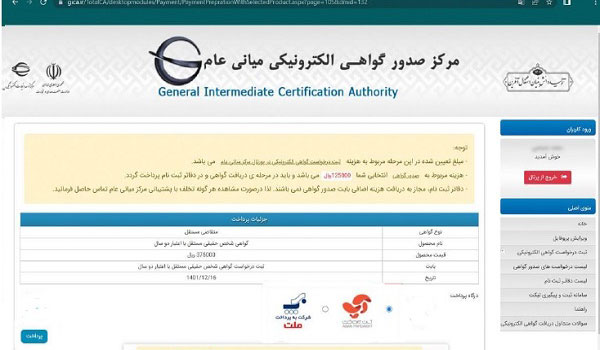
پس از پرداخت هزینه آنلاین صدور گواهی امضای الکترونیکی، می توانید با کلیک بر روی « لیست درخواست های صدور گواهی » در منوی اصلی، کلیه سفارش هایی که برای صدور گواهی نامه الکترونیکی ثبت کرده اید را مشاهده کنید.
همانطور که در عکس زیر مشاهده می کنید، جدول پایین صفحه، نوع گواهی، تاریخ ثبت درخواست و وضعیت گواهی را مشخص می کند.
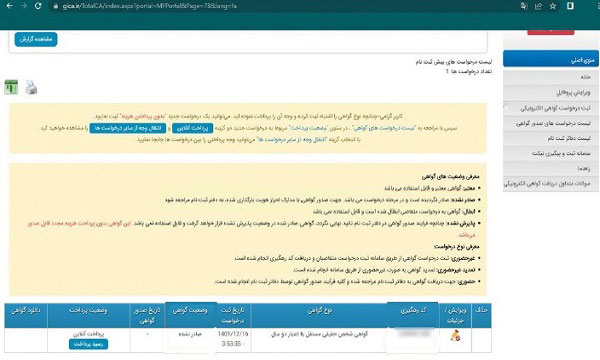








بهترین روش دریافت CSR سپیدار روش اول هست؟
سلام فایل csr تولید شده توسط نرم افزار سپیدار احتیاج به ثبت در دفترخانه یا دفتر خدمات الکترونیک نداره همون معتبر هست؟
سلام وقت بخیر
خیر نیازی نیست اما اگه انجام بدید بهتره .